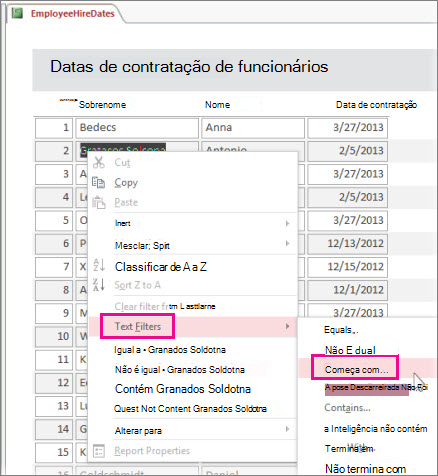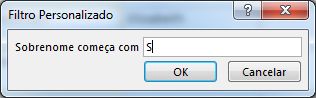Ao exibir um relatório do Access na tela, você pode aplicar filtros a zero nos dados que deseja ver. E então você pode imprimir o relatório com apenas esses dados. Para obter mais informações sobre como criar relatórios, consulte Introdução a relatórios no Access.
Observação: Este artigo não se aplica aos aplicativos Web access – o tipo de banco de dados que você projeta com o Access e publica online.
Para filtrar dados em um relatório, abra-os no modo de exibição Relatório (clique com o botão direito do mouse no painel Navegação e clique em Modo de Exibição de Relatório). Em seguida, clique com o botão direito do mouse nos dados que você deseja filtrar.
Por exemplo, em um relatório que lista todos os funcionários, talvez você queira limitar o relatório a funcionários cujos sobrenomes começam com "L":
-
Clique com o botão direito do mouse em qualquer sobrenome e clique em Filtros de Texto > Começa com.
-
Insira "L" na caixa exibida e clique em OK.
Alternar ou limpar filtros
Na guia Página Inicial , clique no botão Alternar Filtro para remover e reaplicar o filtro conforme necessário.
Se você fechar o relatório sem limpar explicitamente os filtros, o Access se lembrará deles e poderá clicar em Alternar Filtro novamente para aplica-los novamente na próxima vez que abrir o relatório. Isso funciona mesmo se você fechar e reabrir o banco de dados. No entanto, se você clicar em Home > Advanced > Limpar Todos os Filtros, o Access limpará completamente os filtros e precisará começar do zero na próxima vez.
Salvar filtros como uma consulta
Se você tiver muitos filtros aplicados a um relatório, talvez queira salvar os filtros como uma consulta. Em seguida, você pode usar a consulta como fonte de dados para o relatório atual ou um novo relatório ou apenas executar a consulta na próxima vez que quiser ver os dados.
-
Aplique os filtros e clique em Home > Advanced > Advanced Filter/Sort.O Access cria uma consulta que inclui todos os filtros que você aplicou. Se você quiser ver outras colunas além das colunas filtradas na saída da consulta, clique duas vezes nelas nas tabelas para adicioná-las à grade de consulta.
-
Clique em Salvar e insira um nome para a consulta.
Para obter mais informações sobre relatórios, consulte Introdução a relatórios no Access e para obter informações mais detalhadas sobre filtragem, consulte Aplicar um filtro para exibir registros selecionados em um banco de dados access. Se você estiver curioso sobre outras coisas que pode fazer com consultas, consulte Introdução a consultas.